probleme Excel
Cele mai multe dintre articolele de pe site-ul nostru descrie în mod direct sau indirect, posibilitățile și avantajele de Excel. Acest program este folosit zilnic de milioane de utilizatori din întreaga lume, astfel încât este evident că Excel de sine este în mod clar depășit orice deficiențe constatate. Cu toate acestea, după cum știm, programul ideal dacă nu se întâmplă. Să ne mai multe detalii cu privire la aceste neajunsuri, greșeli și alte momente jenante la locul de muncă în diferite versiuni ale Excel. Vreau doar să se constate că multe dintre concluziile sunt subiective.
pierderea de date
finalizare critică
În cazul unui capăt critic al programului va fi capabil să recupereze nu numai datele nesalvate. Cu apariția regulată a eșecurilor critice, vă recomandăm să reinstalați Microsoft Office, și este mai bine să se mute la o versiune ulterioară a pachetului. Ca soluție alternativă, poate fi recomandabil să utilizați o opțiune fișier de salvare automată.
Prea multe formate
calculul neterminat
Trebuie remarcat faptul că comportamentul programului este fișiere destul de rar și numai cu o mulțime de formule complexe.
erori de afișare
Din punctul nostru de vedere, este de eroare destul de inofensiv ca o întâlnire întâmplătoare cu ea în practică este foarte scăzută.
Erorile din formulele
Am identificat capitolul cu o descriere a „bug-uri“, în calculele într-un articol separat.
În plus față de situațiile descrise calcule incorecte sunt frecvent comentat cu privire la acuratețea funcțiilor în virgulă mobilă, precum și unele dintre funcțiile statistice. Atunci când se ocupă cu modele economice de calcule, cu un grad ridicat de precizie (până la zece zecimale) sunt folosite foarte rar, asa ca nu are sens pentru a discuta astfel de probleme.
De asemenea, trebuie remarcat faptul că numărul de „erori“ în calculele privind complexitatea admisibilă a calculelor în Excel este neglijabil - problemele cu alte caracteristici funcționale se produce mult mai mult.
Psevdooshibki
99% din situațiile care sunt prezentate de către utilizatori ca «Excel eroare“, de fapt, ele nu sunt. Cel mai adesea, problemele asociate cu lipsa de înțelegere a formulelor și calcule logice foaia de calcul.
O alta cauza frecventa a problemelor - aceasta este utilizarea incorectă a formatelor numerice. De exemplu, este ușor de realizat o situație vizuală, atunci când „2 * 2 = 5“:


În primul exemplu, celulele A1: C1, pe ecran se afiseaza numai numerele partea întreagă din calculele implicate sunt numere reale „2.3 * 2.3 = 5,29.“
În al doilea exemplu C2 yacheyke setat numerele de format de afișare personalizate. Pentru toate numerele afișate „5“, indiferent de ce valoare este, de fapt stocată în celulă. Dacă face alte calcule cu celula C1, apoi dreapta „4“ valoare va fi implicată în calcule.
Despre afișarea numerelor folosind formate personalizate, se poate spune că această situație nu este o greșeală în Excel - este o caracteristici special concepute ale programului. Responsabilitatea pentru utilizarea corectă a formatelor este utilizatorul final.
Un alt dificil de înțeles cazul calculelor greșite legate de tipul de valori stocate în celulă. Utilizarea de tip universal (variantă) pentru stocarea valorilor de celule permite introducerea unui număr la un șir de caractere. De exemplu, încercați primul set în formatul de celulă al textului, și apoi introduceți numărul acolo - acesta este salvat intern ca un set de caractere. Și este logic, aritmetică cu acest text, numărul va produce un rezultat zero. De exemplu, folosiți funcția SUM (un simplu plus nu da efectul dorit, deoarece Excel va încerca să aducă textul la un tip numeric). Acum a reveni formatul celulei la „general“ sau chiar „numeric“. Nici o schimbare pe ecran nu, poate, doar să apară o lumină verde specială în celulă (în funcție de setările Excel). Formula folosind SUM va continua să dea rezultate incorecte. Formatul în acest caz, se va arata normal. Faptul că valoarea celulei stocate în tipul de date universală nu a primit informații că ceva trebuie să se schimbe și să rămână în continuare sub formă de text. Încă o dată Vă atrag atenția că formatul schimbat. dar nu și valoarea. Pur și simplu pune, valoarea celulei are o caracteristică suplimentară a tipului de curent de date (număr întreg sau șir de caractere), care, în cazuri rare, se poate realiza utilizarea necorespunzătoare a datelor de text în calcule numerice. Pentru a remedia situația va trebui să intre într-un număr de celule din nou.
Tipul de valoare internă poate fi modificat numai atunci când unitatea de actualizare (de introducere a datelor) sunt astfel următoarele reguli:
- În cazul în care formatul de celulă curent este „text“, iar valoarea de intrare este un număr, data sau constante logice (TRUE, FALSE), apoi tastați valoarea atribuită atributului „număr“.
- În cazul în care formatul de celulă curentă „Text“ sau valoarea introdusă începe cu caracterul „„“(apostrof), apoi tastați valoarea atribuită atributului«string».
Trebuie avut grijă numai pe cele două versiuni ale unui tip de valoare: string și numărul. Data, ora, de interes, constantele logice și numărul speciale formate sunt stocate cu o indicație numerică a tipului generic.
Această caracteristică a Excel, din punctul nostru de vedere, nu este, de asemenea, o eroare de software. Dar, pentru a prinde astfel de situații neobișnuite este extrem de dificil. În practica ele apar adesea la importarea informațiilor din bazele de date externe.
localizare
Traducerea și adaptarea versiunilor de limbă rusă conțin defecte, uneori, împiedicând grav percepția adecvată a sistemului de utilizator. Se pare că, în programul de localizare primară face standarde de calitate nu stricte de traducere au fost adoptate. În viitor, eventual, unele lucruri de interfață au fost corectate. Dar problemele cu formula foi de lucru din Rusia, Microsoft, fie nu a vrut să recunoască sau nu a văzut calea corectă de corectare. Și poate atunci, și mai mult.
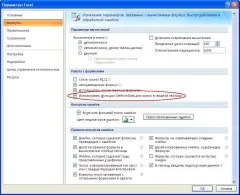
Semnat la caseta de selectare „Utilizați GETPIVOTDATA funcționează pentru a se referi la tabelul de sinteză“ pentru un motiv oarecare, nu traduse în totalitate. Problema aici este că localizarea rus, nici o funcție GETPIVOTDATA. Cu localizarea este tradus ca GETPIVOTDATA (privind corectitudinea traducerii vezi secțiunea următoare), și numai în această formă și se presupune a percepe utilizatorilor vorbitori de limbă rusă. Astfel, pentru a înțelege scopul pavilion fără tratament suplimentar în sistemul de sesizare este destul de dificil, mai ales că acest parametru nu a fost în versiunile anterioare.
Situația inversă în ceilalți parametri ai secțiunii - „Advanced“ - există o casetă cu legenda „Mergând la o altă celulă prin apăsarea tastei ENTER.“ Inscripția este tradus complet în limba română, dar ai văzut vreodată pe tastaturi moderne, cheia cu „ENTER“ semna? Evident, ceea ce înseamnă că tasta «Enter» - acest vernaculară. În versiunile anterioare ale descrierii acestui parametru a fost diferit: „Trecerea la o altă celulă, după intrarea“, care nu a fost destul de adevărat sens. Aceasta este ca cel mai bun, dar nu a funcționat foarte bine. Un fleac, s-ar părea, dar este neplăcut.
Aici, pentru un motiv oarecare, am folosit cuvântul „model“, deși butonul pentru a copia, ca formatul și conținutul unei celule din alta.
Astfel de exemple vor fi introduse destul de mult în diferitele versiuni ale Excel. Pe de o parte nu pare să afecteze activitatea, dar un efect negativ asupra impresia de ansamblu a produsului.
localizare rusă formule de calcul Excel - este un alt larg discutat (în cercurile înguste ale specialiștilor) subiect. Formula foaie de lucru sunt antete originale și localizate (traduse). De exemplu, cantitățile utilizate în formula Excel română, versiunea în limba germană va arata ca summe, și în limba engleză (original) ca suma.
Excel stochează formulă în original și în versiunea localizată - acest lucru poate fi văzut prin verificarea proprietăților unei celule în VBA:
Într-o anumită versiune de Excel, puteți utiliza limba formula corespunzătoare numai locale. Un bit care reprezintă organizarea internă a Excel, din punctul nostru de vedere, nu este dificil de a adăuga un parametru special numit de tip „Folosește formula Limba originală“ pentru a fi în măsură să scrie formule în limba engleză, în orice versiune locală (atrag încă o dată atenția asupra faptului că formula în orice eveniment este stocat în înregistrarea originală). Această opțiune ar elimina majoritatea revendicărilor din această secțiune.
Pentru a rezolva problema, Microsoft recomandă utilizarea pachete lingvistice specifice:
Această decizie, la rândul său, are mai multe dezavantaje. În primul rând, pachetul de limbă este un add-in plătit. În al doilea rând, împreună cu limba de formule și de interfață tradus: meniuri, dialoguri, ajutor (eventual în cele mai recente versiuni pe care ceva sa schimbat, dar folosit pentru a fi așa). Poate că pachetul de limbă poate fi utilă pentru o aplicație dezvoltator Excel pentru a putea trece rapid la o versiune a interfeței utilizatorului final.
Pentru a traduce formule în limba română sunt revendicările mari, exprimate de experți de la prima versiune locală. Împărțiți deficiențele de traducere în mai multe grupuri.
1. Numele: o manieră ilogică
Numele limba engleză a funcției
numele rus al funcției
Ca o compensație, problemele cu localizarea formulelor, puteți utiliza interfața de mijloace pentru a facilita selectarea funcțiilor și a setărilor (formule de master, sfaturi on-line, etc.). Dar acest lucru este, în primul rând, nu ajută în amintindu abrevieri ilogice. Și, în al doilea rând, mulaje suplimentare îndoială ideea originală traduce formule în alte limbi.
Puteți utiliza limba de comutare formule atunci când citesc articole pe site-ul nostru. situat pe partea stângă a textului principal. Disponibil română și engleză nume de funcții.
Există câțiva termeni contradictorii în documentul original Excel.
Cea mai mare cauza confuzie, poate, termenul «Tabelului» ( «Tabelul"). Acesta este utilizat în următoarele cazuri:
2. Nu este clar de ce a fost necesar funcționalitatea de meniu atât de rigid tăiate. Teoretic, s-ar putea lăsa în siguranță casetele care conțin elemente din meniul vechi. Cu cât o fac, de asemenea, prezintă dificultăți deosebite. A se vedea. De exemplu, dezvoltarea noastră. Se pare că Microsoft a decis că nu ar trebui să „taie bucata cu bucata coada“, și este necesar să se recalifice în mod unic utilizatorilor. Cu toate acestea, există întrebări cu privire la eficacitatea benzii de aplicare.
3. Găsiți unele dialoguri ale meniului vechi este extrem de dificil, fără ajutor suplimentar. Deci, de exemplu, să încerce să găsească o formă de setări de grup, cauzate de o versiune mai veche a datelor prin intermediul \ Grupuri și structura \ Settings. Sincer, el nu a putut avea „Google“.
4. Unele setări Excel sunt ascunse foarte profund. De exemplu, dialogul vechi pentru setarea Excel add-in a fost disponibil ca un meniu de comenzi de primul nivel. Acum trebuie să facem următoarele operațiuni:
Butonul de birou \ Opțiuni Excel \ Add-ins secțiunea \ butonul Salt
Setările de securitate Macro sunt ascunse chiar și mai profundă:
Butonul Office \ Excel Options \ Unitatea Trust Center \ secțiunea Setări Macro
Rețineți că aceste opțiuni nu sunt atât de rare, de a utiliza, pentru a face o astfel de marș lung pentru a-l.
5. Este evident că pentru a realiza pe deplin accesul la tastatură elementele de meniu în noua interfață panglica nu va funcționa. Este necesar să plătească tribut pentru dezvoltatorii care au păstrat în continuare combinația de taste Alt vechi la primul meniu de nivel. Deci, aceeași casetă de dialog add-in-uri pot fi accesate prin apăsarea Alt + f. apoi eliberați tasta Alt și faceți clic pe primul. Dar cei care sunt obișnuiți să provoace un astfel de formule de audit prin Alt + B + B repetă această manipulare nu va fi capabil. Și, în plus, chiar și este necesară vechea comanda primul nivel pentru ao elibera prin apăsarea Alt meniu care nu a trebuit să facă în versiunile anterioare. Această observație nu se poate aplica la caracteristici funcționale importante (nu știu oamenii bine folosind Alt), dar spune că activitățile de dezvoltare nu este pe deplin coerente pentru a asigura compatibilitatea versiunii.
6. Ultima remarcă este în întregime subiectivă. Cei care au de multe ori să ofere consultanță utilizatorilor cu privire la utilizarea Excel, a devenit dificil de explicat succesiunea acțiunilor. Anterior, aproape toate pot fi specificate prin tranzițiile din meniu (deși acest lucru nu este întotdeauna calea optimă), iar secvențele de acțiune au fost depozitate în memorie. A fost nevoie să fie din nou recalificati pentru a găsi butonul din dreapta pe panglică.
Asigurați-vă comentarii, observăm că pentru începători și mai puțin experimentați utilizatori de interfață Ribbon este într-adevăr mai atractiv decât căutarea pentru meniul vechi.